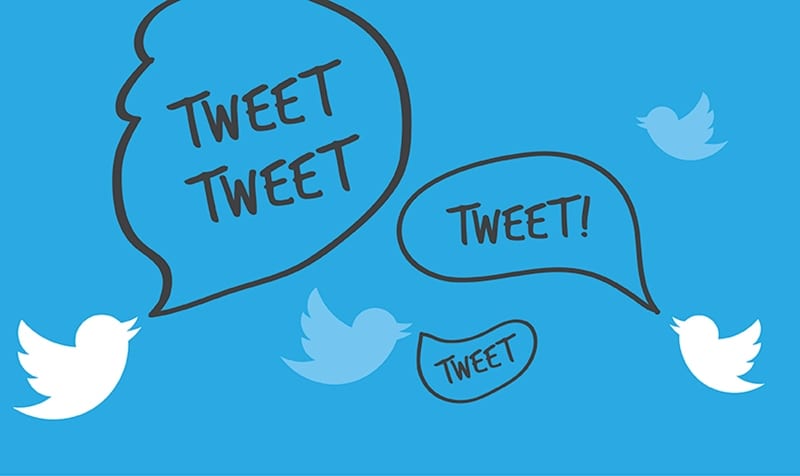Como bloquear tweets contendo certas palavras
agora você pode Bloqueie tweets contendo certas palavras Usando as configurações incorporadas ao aplicativo do Twitter que não permitem que tweets sejam exibidos na tela que contenham certas palavras que você lembrará. Portanto, dê uma olhada no guia completo discutido abaixo para continuar.
Você trabalha no Twitter, uma das formas únicas de mídia social que conecta o mundo inteiro. As pessoas podem compartilhar palavras, anexos etc. para mostrar seu status ou expressar qualquer coisa. Essa é uma boa maneira de as pessoas por meio dessa plataforma social se conectarem com qualquer pessoa e seu usuário também poderá ver vários tipos de tweets no dispositivo. Mas, além da flexibilidade de obter tweets de qualquer pessoa e de qualquer tipo, você quase certamente desejará bloquear alguns desses tweets que contêm certas palavras. Não vamos esperar pelo número total de motivos pelos quais você pode querer bloquear tweets específicos com um tipo de palavra. As únicas coisas são que isso pode ser desejado ou desejado pelos usuários, e existe alguma maneira de fazê-lo. Sim, é possível ter preferências em suas contas do Twitter para bloquear Tweets que contenham determinadas palavras. Aqui neste artigo, escrevemos sobre como bloquear tweets no seu dispositivo que contêm certas palavras que você não deseja exibir. Portanto, isso deve ser mais do que suficiente para a introdução, você pode começar a ler a seção principal deste artigo agora. Vamos começar com isso, confira o post até o final!
Como bloquear tweets contendo certas palavras
O método é muito simples e fácil e você só precisa seguir o guia passo a passo simples fornecido abaixo para prosseguir.
Etapas para bloquear tweets contendo determinadas palavras:
#1 Abra o aplicativo do Twitter no seu dispositivo e de lá vá para as configurações de alerta do aplicativo. É muito fácil de fazer, basta tocar na aba com o ícone de sino na parte superior da tela e depois no ícone de engrenagem. Isso deve levar você à página onde todas as notificações e configurações do aplicativo relacionadas a Tweets ou preferências serão colocadas.
#2 Vá para seção de palavras abafadas Nas configurações através da página que você alcançou na etapa acima. Isso é citado como uma opção específica na tela, portanto, não haverá problemas para encontrar esse comando. Como o nome da opção já implica que se trata de identificar as palavras abafadas dos tweets que você costuma receber.
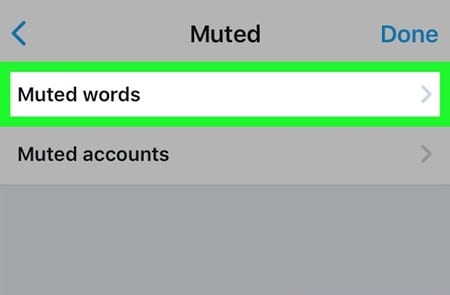
#3 Dentro da página Muted Words, você tem opções para adicionar palavras-chave ou palavras específicas que deseja remover do seu feed do Twitter. Basta clicar no ícone de adição colocado na tela de configurações na mesma página e adicionar as palavras-chave ou palavras que você não deseja ver no feed do Twitter. Você pode adicionar várias palavras-chave à lista, todas relacionadas a nomes, hashtags ou quaisquer outras palavras.
#4 Mudanças simples e rápidas entrarão em vigor logo após as configurações ou definir palavras silenciosas. Este é um processo reversível e você tem a capacidade de fazer alterações nas palavras-chave adicionadas para filtrar ou remover do seu feed do Twitter.
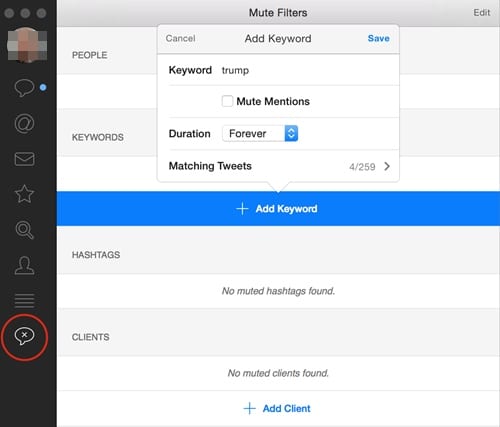
#5 As alterações serão aplicadas aos usuários do aplicativo, embora esse recurso também possa ser definido no serviço de twitter do navegador. Por favor, verifique o post e deixe-nos saber o quão útil ele realmente é.
Agora vá em frente e comece a bloquear tweets em sua linha do tempo que contenham algumas palavras específicas que você não quer ver. Este é o processo simples e esperamos que você tenha lidado perfeitamente com as informações acima neste post. Nosso motivo era fornecer a você a direção certa e a maneira certa de fazer o trabalho para fazer você aprender a bloquear certos tweets. Esse seria o fim deste post por enquanto mas a discussão real do mesmo deve acontecer e ficam todas as suas conversas e opiniões bem como sugestões para esse recurso do viva-voz. Vamos para a caixa de comentários e escrever sobre o post, assim como curtir este post e compartilhá-lo com outras pessoas.